ONLYOFFICEは、テキストドキュメント、スプレッドシート、プレゼンテーション用の強力なオンラインドキュメントエディタと、CRM、プロジェクト管理、カレンダー、メール、チャットなどの幅広い生産性機能を組み合わせたオープンソースソリューションです。 ONLYOFFICE Community Serverは、GNUGPLv3.0で配布されている共同のオープンソースシステムです。
私たちはさまざまな悪意のある行動、データ漏洩、不正アクセスの試みなどに対して常に脆弱であるため、セキュリティの問題は今日本当に重要です。
ONLYOFFICEは、データを安全に保つためのさまざまなセキュリティツールとサービスを提供します。
- SSL証明書を既に持っているかどうかに関係なく、ポータルを安全なHTTPSプロトコルに移動することでトラフィックを暗号化できるプライベートサーバーのHTTPS。
- ドキュメントを不正アクセスから保護するJWT(JSON Web Token)テクノロジー。これにより、ユーザーが許可されている以上のデータにアクセスできないようにすることができます。
- 不正アクセスを防止し、モバイルテキストメッセージを介して送信されるパスコードを使用してポータルに保存されているデータを保護する2要素認証。
- 登録メールが属するメールサーバーを手動で選択するための信頼できるメールドメイン設定。
- 選択したIPからのみポータルへのアクセスを許可するIP制限設定。
- 選択した期間の後に自動ログアウトを実行するCookieライフタイムオプション。
- パスワードの最小長を設定したり、特定の種類の文字(大文字、数字、特殊記号)を決定したりするためのパスワード強度設定。
- アクセス権管理。ポータルモジュールおよびデータへのアクセス権を、ユーザーごとに個別に、または選択したユーザーグループに対して調整できます。
さらに、ONLYOFFICE Enterprise Editionのコントロールパネルでは、さらにいくつかのセキュリティ機能を利用できます。
- シングルサインオン;
- ログイン履歴;
- 取引の履歴;
- 自動データバックアップとデータリカバリ。
このチュートリアルでは、Let's Encryptを使用したHTTPSと、Twilioサービスを使用した2要素認証を使用してONLYOFFICEポータルを保護する方法を学習します。
開始する前に、Let's EncryptからCertbotとCA署名付き証明書の両方をインストールするには、サーバーへのシェルアクセスが必要であることに注意してください。
Certbot Webサイトの2つのドロップダウンメニューを使用して、サーバーソフトウェアとそのシステムを選択します。特定の指示を取得するために実行しています。
所定の手順に従って、CertbotACMEクライアントをインストールします。
自動化されたスクリプトを実行します:
bash /var/www/onlyoffice/Tools/letsencrypt.sh yourdomain.com subdomain1.yourdomain.com subdomain2.yourdomain.com
yourdomain.comの下 CommunityServerがインストールされているドメインのアドレスを指定します。
subdomain1.yourdomain.comの下 およびsubdomain2.yourdomain.com (実際には、その他)使用するメインドメインのサブドメインを指定します。
次に、ポータルに入り、HTTPSプロトコルに切り替えられていることを確認します。
ONLYOFFICEポータルに入り、ページ上部の[設定]アイコンをクリックして[設定]セクションに移動するか、ナビゲーションメニューから適切なオプションを選択します。
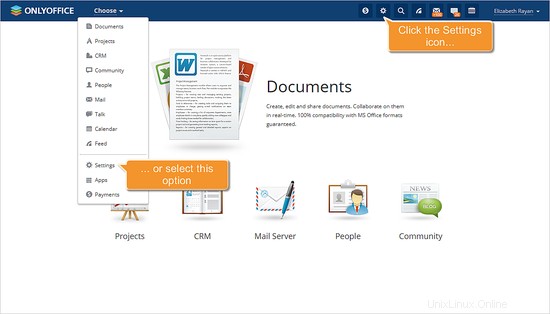
次に、[統合]セクションに移動し、[サードパーティサービス]ページを開きます。
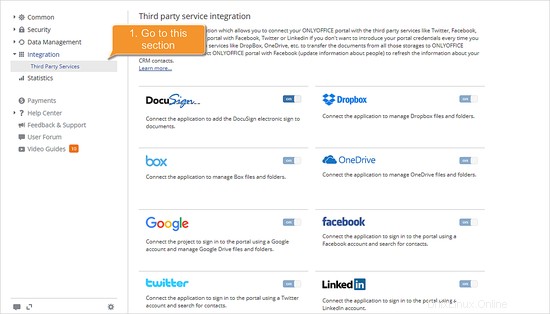
サードパーティサービスのリストからTwilioを選択し、アイコンの横にあるスイッチャーをクリックします。統合設定を含むウィンドウが開きます。
Twilioをポータルと統合するために使用するキーを指定します。アカウントにサインインした後、Twilioコンソールでこれらのキーを取得します(アカウントSIDとAUTHトークン、および適切な電話番号が必要です)。
必要なデータを対応するフィールドに貼り付け、[有効にする]ボタンをクリックして設定を保存します。
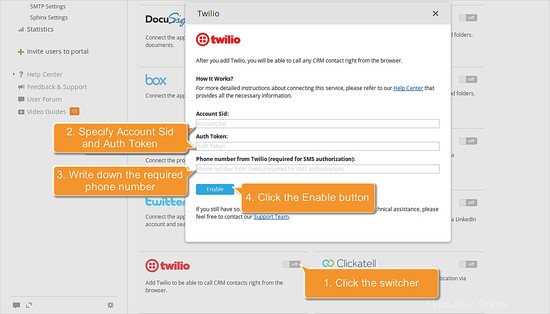
[統合]セクションから[セキュリティ]->[ポータルアクセス]セクションに移動します。 2要素認証オプションを見つけて、[有効にする]ボタンをクリックします。完了したら、[保存]ボタンをクリックします。
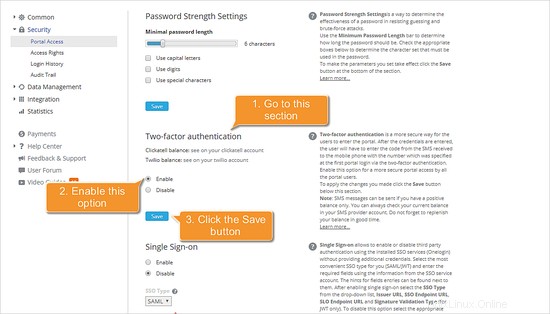
ステップ4:ONLYOFFICEにログインします
二要素認証が有効になっている場合は、ページを更新してもう一度ONLYOFFICEにログインします。
通常どおりクレデンシャルを入力し、メッセージの送信先の電話番号を書き留めます(で変更できます)。プロフィールページでいつでも)、SMS経由で受信した6桁の確認コードを入力します。
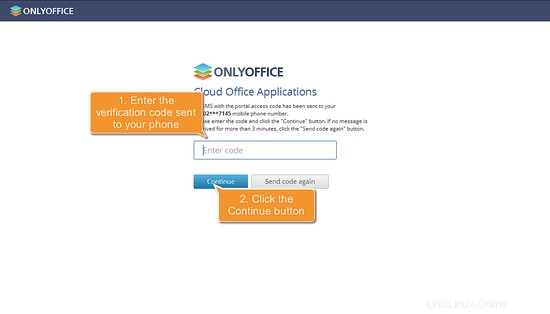
- 質問がある場合はONLYOFFICEサポートフォーラム
- GitHubのONLYOFFICECommunityServerソースコード